在日常使用电脑的过程中,系统出现故障是一种常见情况。为了解决这个问题,许多人选择重新安装系统。然而,重新安装系统通常需要使用光盘或U盘。本文将详细介绍...
2025-08-06 194 系统安装
随着科技的发展,Windows10作为微软最新的操作系统版本,在市场上越来越受欢迎。然而,很多人在安装Win10系统时遇到了一些困难,因此本文将为大家介绍如何使用U盘来安装Win10系统,以帮助读者顺利完成安装过程。
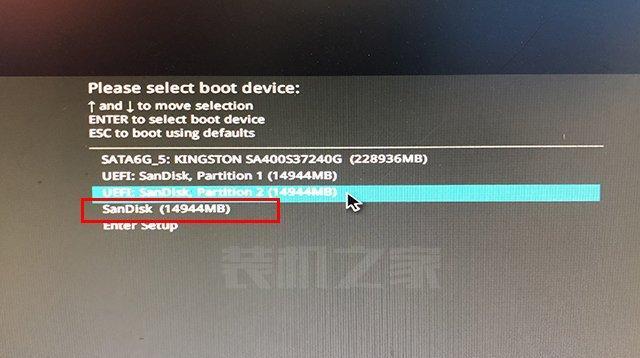
1.确认系统要求

在开始安装Win10系统之前,首先需要确认你的计算机是否满足系统要求,例如处理器、内存、硬盘空间等。
2.下载Win10系统镜像文件
前往微软官方网站,下载适用于你的计算机的Win10系统镜像文件,并保存到本地磁盘上。

3.准备一个U盘
选择一个容量足够大的U盘(建议至少8GB),并将其格式化为FAT32文件系统。
4.创建可引导的U盘
使用专业的制作启动盘工具,将之前下载的Win10系统镜像文件写入到U盘中,创建一个可引导的U盘。
5.设置计算机启动顺序
进入计算机的BIOS设置界面,将U盘设置为首选启动设备,确保计算机能够从U盘启动。
6.重启计算机
保存BIOS设置后,重启计算机,此时计算机会从U盘启动,并进入Win10系统安装界面。
7.选择语言和其他首选项
在安装界面上选择你想要的语言、时间和货币格式等首选项,并点击下一步继续。
8.安装Win10系统
点击“安装”按钮,系统将开始安装Win10到你的计算机上。在此过程中,你可以选择保留现有的文件或进行全新安装。
9.等待安装完成
安装过程可能需要一段时间,请耐心等待系统将所有文件复制到你的计算机中。
10.配置系统设置
安装完成后,系统会自动重启。在重启后,根据提示进行一些基本的系统设置,例如网络连接、用户名等。
11.更新系统补丁
进入系统后,尽快连接到互联网并更新系统补丁,以确保系统的稳定性和安全性。
12.安装驱动程序
根据你的计算机硬件型号,在互联网上下载并安装相应的驱动程序,以确保硬件能够正常工作。
13.安装常用软件
根据个人需求,安装常用的软件程序,如浏览器、办公软件等,以便进行日常工作和娱乐。
14.迁移个人文件和设置
将之前备份的个人文件和设置迁移到新系统中,以保留你的个人数据和配置。
15.安装完成,享受Win10系统
恭喜你,Win10系统已经成功安装!现在你可以尽情享受新系统带来的便利和功能了。
通过本文的教程,我们学习了如何使用U盘来安装Win10系统。这是一种简单、方便且常见的安装方式。希望本文对读者在安装Win10系统时提供了帮助,并祝愿大家能够顺利完成安装,享受Win10系统的优势。
标签: 系统安装
相关文章

在日常使用电脑的过程中,系统出现故障是一种常见情况。为了解决这个问题,许多人选择重新安装系统。然而,重新安装系统通常需要使用光盘或U盘。本文将详细介绍...
2025-08-06 194 系统安装

Windows7是微软推出的一款经典操作系统,安装Windows7系统可以为电脑带来更好的性能和稳定性。本文将详细介绍Windows7系统的安装步骤,...
2025-08-06 170 系统安装

在当今信息化时代,笔记本电脑已成为人们生活中不可或缺的工具。然而,有时我们需要将旧的操作系统替换为新的版本,以获得更好的性能和更强大的功能。本文将介绍...
2025-08-04 142 系统安装

在现今高速发展的科技时代,很多老旧的电脑由于硬件配置的限制,无法满足新一代操作系统的需求。然而,对于那些喜欢使用WindowsXP系统的用户来说,他们...
2025-07-31 172 系统安装

在今天的科技发展中,Windows10操作系统成为了广大用户的首选。而为了在计算机上安装Windows10系统,使用CD盘是一种常见且可靠的方法。本篇...
2025-07-28 181 系统安装

在当今数字化时代,我们离不开计算机和操作系统。然而,有时候我们需要在不同的电脑上使用相同的系统,或者是希望随身携带自己的操作系统。这时候,将系统安装到...
2025-07-04 204 系统安装
最新评论